Salam sukses selalu saya sampaikan kepada semua sobat kuat's blog yang selalu setia membaca isi blog saya. Selanjutnya pada posting kali ini saya ingin menjelaskan kepada teman-teman yang berprofesi sebagai bendaharawan pemerintah tentang konsep penghitungan PPh Pasal 21 dengan aplikasi excel atas pembayaran upah borongan yang dibayarkan kepada pegawai harian lepas. Dan pada posting kali ini saya akan menjelaskan dengan cara manual menggunakan excel dan secara otomatis menggunakan Aplikasi Excel Gaji dan PPh 21 Bendaharawan Pemerintah Versi.RA1.20. Bagi teman-teman semua yang belum faham mengenai Aplikasi Excel Gaji dan PPh 21 Bendaharawan Pemerintah Versi.RA1.20 bisa lihat dulu di link Aplikasi Excel Gaji dan PPh 21 Bendaharawan Pemerintah agar lebih memahami posting ini.
Selanjutnya, untuk memahami penghitungan PPh 21 atas pembayaran upah borongan yang dibayarkan kepada pegawai harian lepas, berikut ini saya simulasikan dengan contoh kasus sebagai berikut :
Dari contoh data tersebut misalkan pegawai harian lepas atas nama Rina pada bulan Januari 2020 mendapatkan pekerjaan dengan sistem borongan untuk mendekor suatu ruangan meting di suatu dinas milik pemerintah. Rina mendapatkan upah sebesar Rp1.500.000 dan pekerjaan diselesaikan dalam waktu 3 hari. Untuk menghitung PPh 21 yang terutang atas upah yang dibayarkan kepada Rina adalah sebagai berikut :
Dari contoh kasus tersebut, diketahui bahwa jumlah PPh 21 atas upah borongan yang dibayarkan Rina sebesar Rp1.500.000 adalah Rp7.500.
Mengenai peraturan yang mengatur konsep penghitungan PPh Pasal 21 atas pembayaran upah borongan mengacu kepada Per-16/PJ/2016. Untuk menghitung PPh 21 atas upah borongan perlu diketahui dasar pengenaan pajaknya dahulu. Dan mengacu kepada Per-16/PJ/2016 Pasal 9 ayat 1 huruf b yang disebutkan sebagai berikut :
Sedangkan pada contoh kasus tersebut di atas, harus mengacu di dalam Pasal 12 ayat 1 huruf b sebagai berikut :
Karena, pada contoh kasus tersebut diatas, diketahui bahwa Upah Borongan yang diterima Rina jika dibagi dengan jumlah masa kerjanya sudah melebihi batas upah harian yang ditetapkan di dalam pasal 12 ayat 1 huruf b. Sedangkan untuk menghitung jumlah PPh Pasal 21 terutang perlu menerapkan Tarif Pasal 17 yang tertuang di dalam UU No.36 Tahun 2008 adalah sebagai berikut :
Nah, bagaimana teman-teman bendaharawan semua? Apakah sudah memahami? Selanjutnya, setelah saya paparkan mengenai kondep penghitungan secara manual, saya akan menunjukkan trik penghitungan PPh Pasal 21 atas pembayaran upah borongan yang dibayarkan kepada pegawai harian lepas menggunakan Aplikasi Excel Gaji dan PPh 21 Bendaharawan Pemerintah Versi.RA1.20.
Ketika akan membuka file aplikasi execl gaji dan pph 21 bendaharawan pemerintah akan muncul login form seperti gambar berikut ini :
Inputkan username dan password dan klik login, maka akan muncul pesan seperti pada gambar berikut ini :
Klik ok dan akan masuk ke dalam form data instansi seperti pada gambar berikut ini :
Pada form data instansi di atas sebelah kanan terdapat tombol menu utama, klik tombol menu utama tersebut dan akan masuk ke dalam menu utama aplikasi seperti pada gambar berikut ini :
Sesuaikan periode gaji pada menu utama aplikasi. Karena saya ingin melakukan penghitungan dan pelaporan PPh Pasal 21 atas pembayaran upah borongan yang dibayarkan kepada pegawai harian lepas pada periode Januari 2020, maka bulan periode gaji saya pilih bulan Januari tahun 2020.
Dan di menu utama klik menu gaji non pegawai dan akan masuk ke dalam daftar menu gaji non pegawai seperti pada gambar berikut ini :
Selanjutnya klik tombol menu status non pegawai dan akan masuk dalam form status non pegawai seperti pada gambar berikut ini :
Perhatikan form status non pegawai di atas. terdapat nama Rina yang telah saya input dan saya sesuaikan status administrasi non kepegawaiannya. Sehingga data non pegawai akan secara otomatis masuk ke form status non pegawai ini. Dan pada form tersebut, status keaktifan Rina untuk periode Januari masih STOP, maka saya ubah dulu menjadi AKTIF agar non pegawai atas nama Rina masuk ke dalam fom input upah/imbalan non pegawai. Dan status keaktifan non pegawai atas nama Rina akan saya sesuaikan seperti pada gambar berikut ini :
Setelah menyesuaikan data status non pegawai, klik back dan akan kembali ke daftar menu non pegawai seperti pada gambar berikut ini :
Pada daftar menu status non pegawai, klik tombol menu gaji non pegawai dan akan masuk ke dalam form input upah/imbalan non pegawai seperti pada gambar berikut ini :
Perhatikan form input upah/imbalan non pegawai tersebut. Nama Rina masuk ke form tersebut. Selanjutnya tinggal input tanggal pembayaran upah, nomor bukti potong, dan jumlah bruto upah sebulan, dan hasil input seperti pada gambar berikut ini :
Setelah menginput data tanggal, nomor bukti potong dan jumlah bruto upah sebulan, klik back untuk kembali ke daftar menu non pegawai seperti gambar berikut ini :
Langkah selanjutnya lakukan posting data melalui menu posting data non pegawai. Klik tombol menu posting data non pegawai tersebut, dan akan masuk ke menu posting data seperti pada gambar berikut ini :
Untuk memposting data non pegawai bulan Januari, klik tombol menu posting januari dan akan muncul pesan seperti pada gambar berikut ini :
Klik Yes dan akan muncul pesan seperti pada gambar berikut ini :
Klik Ok dan perhatikan tanda ceklis silang akan berpindah dari kolom ceklis hapus posting Januari ke kolom ceklis posting Januari seperti pada gambar berikut ini :
Sampai di sini, selesailah proses penghitungan dan pelaporan PPh Pasal 21 atas pembayaran upah borongan yang dibayarkan kepada pegawai harian lepas. Dan selanjutnya hanya tinggal mereview dan mencetak laporan-laporannya saja. Selanjutnya klik Back untuk kembali ke daftar menu non pegawai seperti pada gambar berikut ini :
Untuk melihat slip pembayaran upah borongan yang dibayarkan kepada pegawai harian lepas klik tombol menu Slip Imbalan Non pegawai, dan akan muncul slip pembayaran upah seperti pada gambar berikut ini :
Selanjutnya untuk melihat laporan rekap pembayaran upah borongan kepada pegawai harian lepas, klik tombol menu report imbalan bulanan, dan hasilnya seperti pada gambar berikut ini :
Selanjutnya, untuk melihat laporan pajak dan bukti potong PPh Pasal 21 nya, saya akan kembali ke menu utama seperti pada gambar berikut ini :
Pada menu utama, klik tombol menu laporan pajak, dan akan masuk ke dalam daftar menu laporan pajak seperti pada gambar berikut ini :
Selanjutnya, saya akan perlihatkan form laporan pajak induk melalui klik tombol menu 1721 Induk, dan hasilnya adalah seperti berikut ini :
Perhatikan form 1721 Induk di atas, data pembayaran upah borongan kepada pegawai harian lepas secara otomatis sudah masuk ke dalam form 1721 induk. Perhatikan gambar di atas yang saya beri lingkaran berwarna merah.
Selanjutnya saya akan perlihatkan form daftar pemotongan PPh Pasal 21 Tidak Finalnya melalui tombol menu 1721-II Tidak Final, dan hasilnya adalah seperti pada gambar berikut ini :
Selanjutnya saya akan perlihatkan form bukti potong PPh Pasal 21 Tidak Finalnya melalui tombol menu 1721-VI BP Tidak Final, dan hasilnya adalah seperti pada gambar berikut ini :
Nah, buat teman-teman semua yang ingin berdiskusi mengenai hal ini ataupun bagi teman-teman yang ingin memiliki aplikasi ini, silahkan hubungi saya saja di line nomor 0813 1684 5354 atau bisa melalui email di kurniawankuat@gmail.com. Selama saya sedang tidak mengendarai kendaraan, pasti akan saya layani. Demikian posting kali ini, semoga bermanfaat.









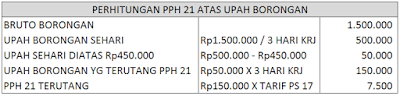







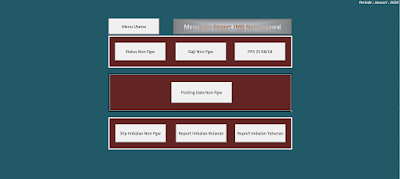


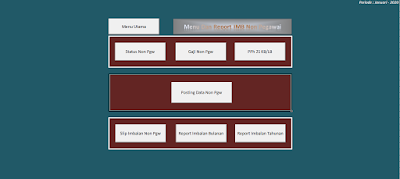



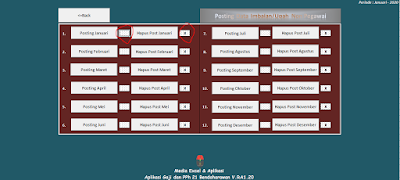
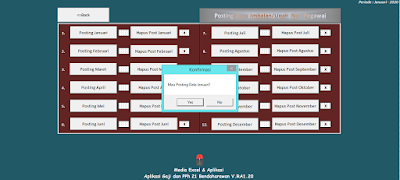













.png)

.png)



.png)








